Notice
Recent Posts
Recent Comments
Link
| 일 | 월 | 화 | 수 | 목 | 금 | 토 |
|---|---|---|---|---|---|---|
| 1 | 2 | 3 | ||||
| 4 | 5 | 6 | 7 | 8 | 9 | 10 |
| 11 | 12 | 13 | 14 | 15 | 16 | 17 |
| 18 | 19 | 20 | 21 | 22 | 23 | 24 |
| 25 | 26 | 27 | 28 | 29 | 30 | 31 |
Tags
- 스태킹 앙상블
- ImageDateGenerator
- pmdarima
- lightgbm
- ARIMA
- 그로스 해킹
- 캐글 신용카드 사기 검출
- 컨브넷
- python
- splitlines
- 데이터 핸들링
- 그로스 마케팅
- 로그 변환
- DENSE_RANK()
- 그룹 연산
- XGBoost
- 캐글 산탄데르 고객 만족 예측
- 분석 패널
- 인프런
- WITH CUBE
- WITH ROLLUP
- 마케팅 보다는 취준 강연 같다(?)
- tableau
- 데이터 정합성
- Growth hacking
- 데이터 증식
- 부트 스트래핑
- 3기가 마지막이라니..!
- 리프 중심 트리 분할
- sql
Archives
- Today
- Total
LITTLE BY LITTLE
[14] SQL로 분석하고 Tableau로 시각화하자 - 퀵 테이블 계산, 개별/단일/이중 축 본문
시각화/SQL로 분석하고 Tableau로 시각화하자
[14] SQL로 분석하고 Tableau로 시각화하자 - 퀵 테이블 계산, 개별/단일/이중 축
위나 2022. 7. 23. 21:55실무에 쓰이는 Tableau
< 퀵 테이블 계산 >
퀵 테이블 계산은 시각화에 필요한 계산식을 빠르게 적용할 수 있는 기능. (ex. 누계, 구성 비율, 순위, 전년 대비 성장률 등)

1. 매출액 = 가격 * 수량 필드 생성하기. (*Tab을 누르면 필드 자동완성 가능)
2. 누적막대차트 생성하기
- 퀵 테이블 계산(누계) 활용
- 행과 열에 [매출액] 및 [Order Date] 필드를 드래그한다.
- [Order Date]를 클릭하여 월(yyyy년 m월) 및 연속형으로 변경한다.
- 합계(매출액)를 클릭하여 퀵 테이블 계산 → 누계로 변경한다.
- 마크 카드 - 색상 및 텍스트에 퀵 테이블 계산(누계) 필드를 Ctrl을 누른 상태에서 드래그한다.
- 마크 카드 - 자동 에서 막대 로 바꿔준다.
- 합계(매출액) (▼) 에서 [선반에서 편집]을 클릭하여 누계(RUNNING_SUM)함수를 확인한다.
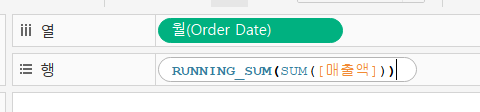
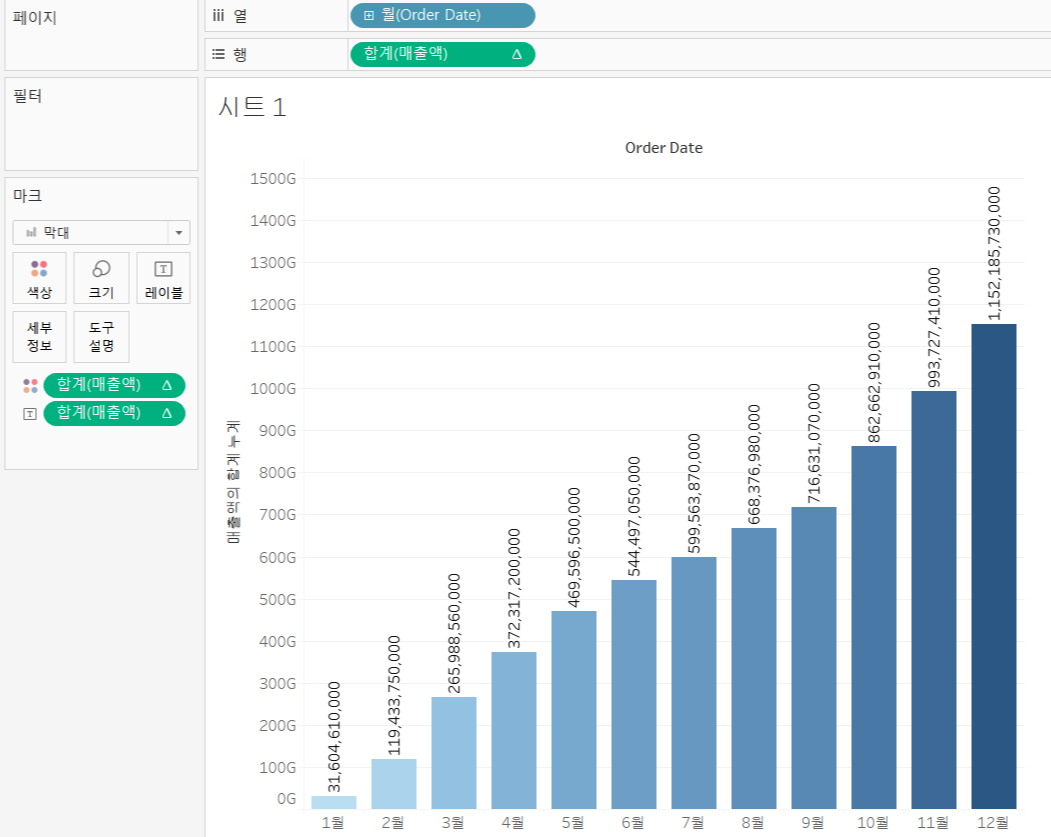
3. 월별 지표 (월별 매출액 텍스트 테이블 생성하기)
- 행에 [Order Date] 필드를 드래그한다 - [Order Date]를 클릭하여 월(yyyy년 m월) 및 불연속형으로 변경한다.
- 마크 카드 - 텍스트에 [매출액] 필드를 드래그한다.
- Car_order(카운트)를 더불클릭한다. - 열에 측정값 이름이 생성되며, 마크카드 아래에 측정값 선반이 생성됨

퀵 테이블 계산(누계)을 생성하여 측정값 선반에 추가하기 위해서,
- 마크 카드 - 세부정보에 합계(매출액) 필드를 Ctrl을 누른 상태에서 드래그한다.
- 변경된 구성비율[합계(매출액)]를 측정값 선반에 드래그한다.
- 합계(매출액)를 클릭하여 퀵 테이블 계산 → 누계로 변경한다.
- 변경된 누계[합계(매출액)]를 측정값 선반에 드래그한다.
- 마크카드(세부 정보)에 [매출액] 필드를 드래그하여 퀵 테이블 계산 → 구성비율로 변경한다.
- 퀵 테이블 계산(구성 비율)을 측정값 선반에 추가한 후, 별칭 편집을 통해 열 이름을 '매출액 구성 비율(%)'로 변경한다. 변경된 구성비율[합계(매출액)]를 측정값 선반에 드래그한다.
- 퀵 테이블 계산(누계 및 구성비율)열을 우클릭하여 누계 매출액 및 매출액 구성 비율(%)로 별칭을 편집한다.
* 필드 별칭에서도 그랬듯이, 열 이름 별칭도 반드시 고윳값이어야한다.(중복X)

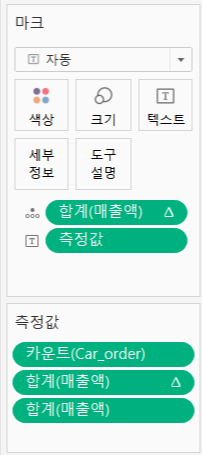

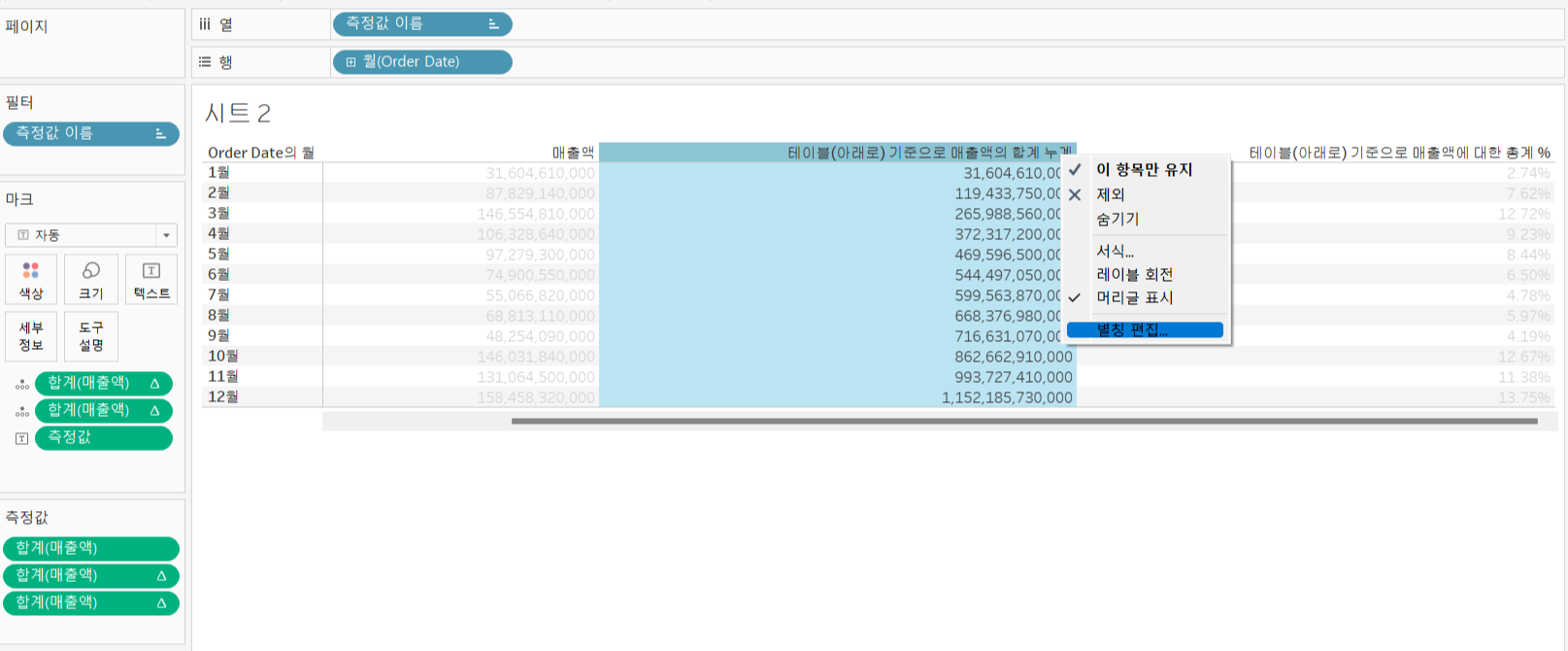
4. 개별 / 단일 / 이중 축
4-1. 개별 축 : 측정값 필드들을 개별 축으로 뷰에 표시할 때 사용한다.
- 월별 주문수량(Quantity) 라인 차트를 생성하자.
- 마크카드 상단을 클릭하여 [라인] 클릭
- 행에 [Quantity] , 열에 [Order Date]필드 드래그 , Order Date를 클릭하여 월(yyyy년 m월) 및 연속형으로 변경
- 평균 개별축을 생성하기위해서, 행에 [Age] 필드를 행에 드래그하고, [Age] 필드를 클릭(▼)하여, 측정값 → 평균으로 변경한다.
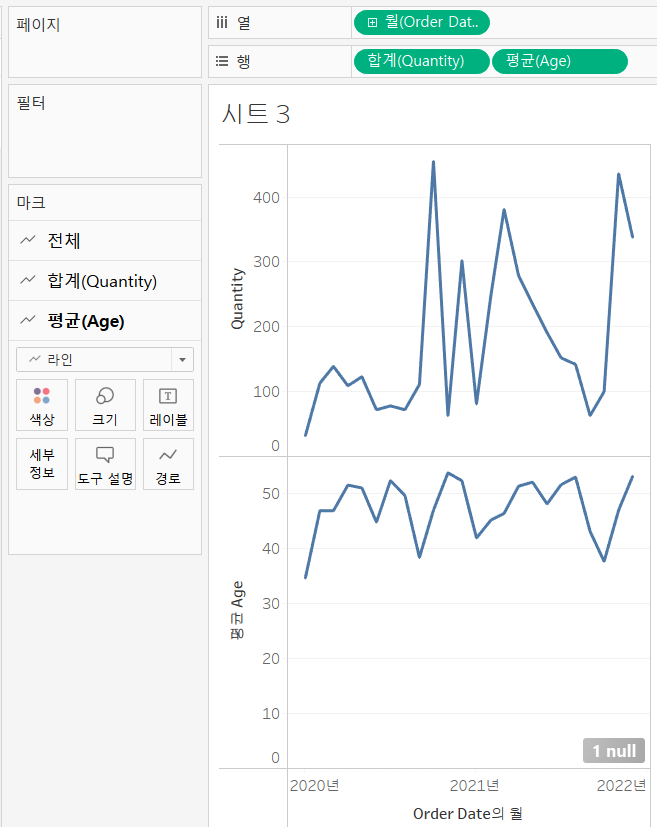
4-2. 단일축: 측정값 필드들을 단일 축으로 뷰에 표시할 때 사용한다.
- 위의 작업물에서 [평균(Age)]을 [Quantity] 필드로 드래그하여 단일 축을 생성하자.
- 행에 측정값이 생성되며, 측정값 선반이 생성된다.
- 측정값 이름이 생성되며 마크 카드 - 색상으로 [평균(Age)] 및 [Quantity]가 구분된다.
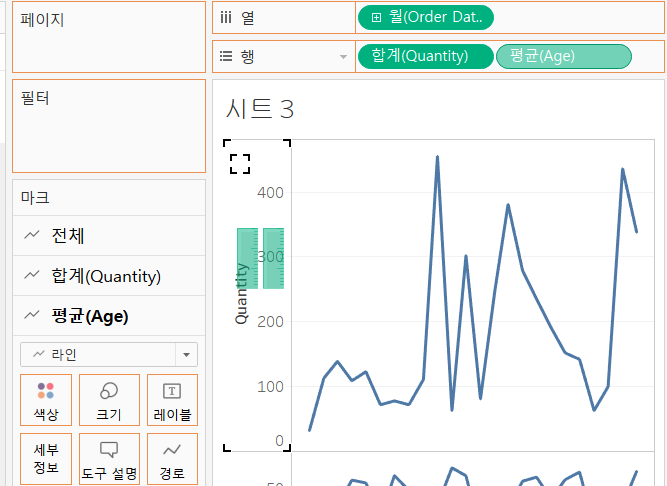

4-3. 이중축 : 측정값 필드들을 이중축으로 뷰에 표시할 때 사용한다.
- 위의 작업물에서 [평균(Age)]을 행으로 드래그하여 이중축으로 변경한다. - 측정값 이름이 생성되며, 마크(색상)로 [평균(Age)] 및 [Quantity]가 구분된다.


'시각화 > SQL로 분석하고 Tableau로 시각화하자' 카테고리의 다른 글
| [16] SQL로 분석하고 Tableau로 시각화하자 - 매개변수, 대시보드, RFM 고객 세분화 분석 (0) | 2022.07.25 |
|---|---|
| [15] SQL로 분석하고 Tableau로 시각화하자 - 기본 함수 (0) | 2022.07.25 |
| [13] SQL로 분석하고 Tableau로 시각화하자 - Tableau 속 SQL (0) | 2022.07.22 |
| [12] SQL로 분석하고 Tableau로 시각화하자 - 분석 패널 (0) | 2022.07.22 |
| [11] SQL로 분석하고, Tableau로 시각화하자 - 뷰 편집, 마크 카드 및 표현 방식 (4) | 2022.07.21 |
Comments




